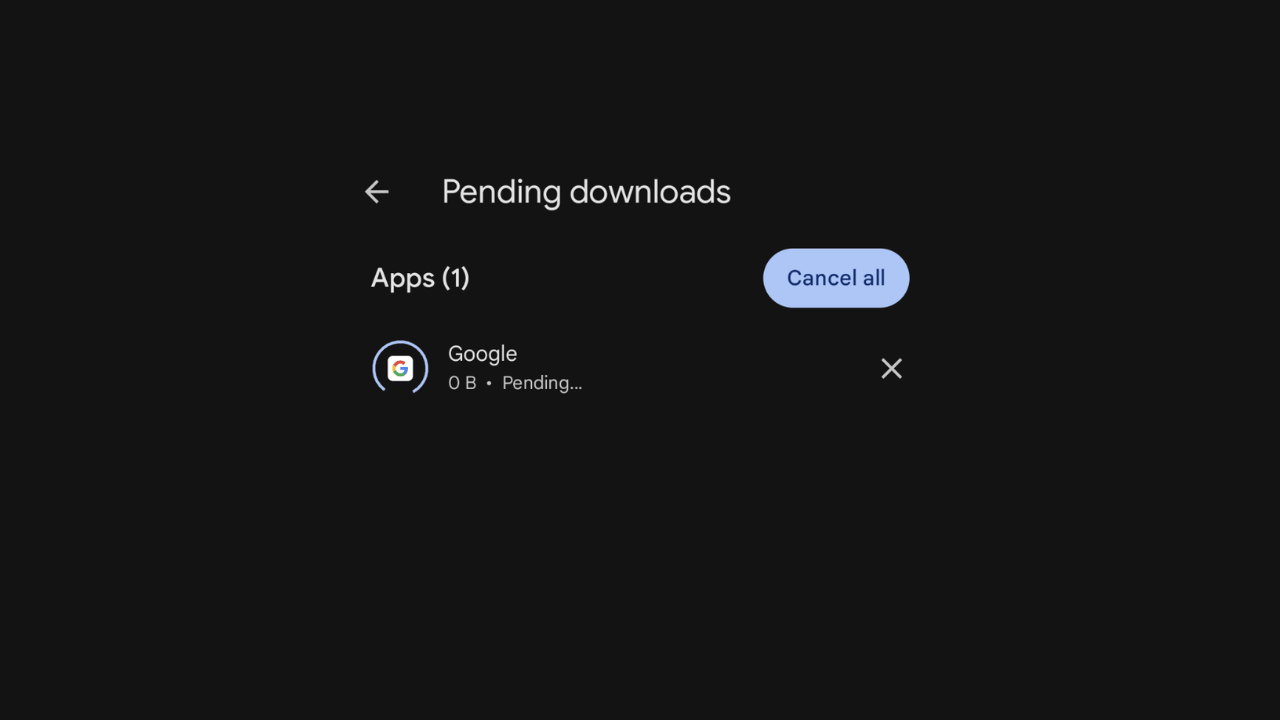
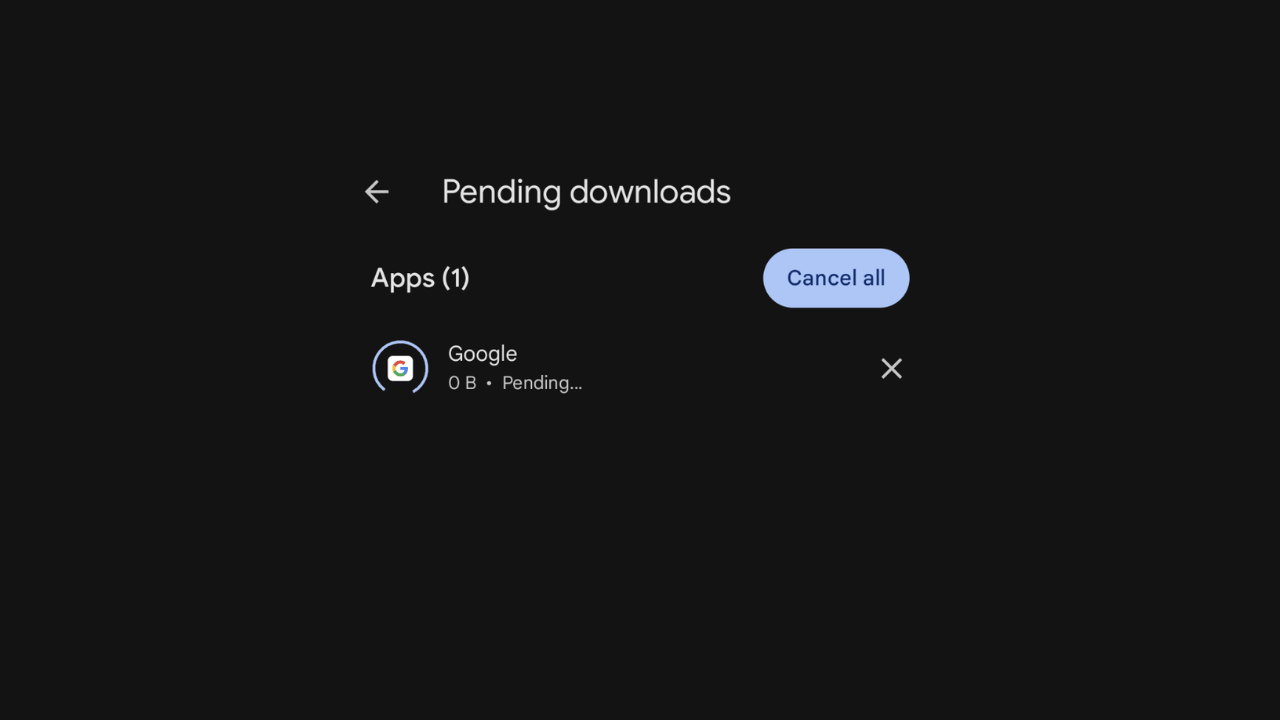
Meski terdapat ratusan sumber untuk mendownload aplikasi dan game Android, Google Play Store tetap menjadi pilihan utama pengguna.
Sebenarnya, aplikasi dan game yang tersedia di Google Play Store menjalani serangkaian pemeriksaan keamanan sehingga sepenuhnya aman. Jadi, jika Anda hanya menggunakan Play Store untuk mengunduh aplikasi dan game, ponsel Android Anda akan selalu aman.
Namun, masalah yang sering dihadapi pengguna saat mengunduh aplikasi atau menginstal pembaruan adalah prosesnya terhenti di 'Tertunda'. Jika Anda tidak dapat mengunduh aplikasi & game dari Play Store karena prosesnya terhenti di 'Tertunda', lanjutkan membaca artikel.
menunjukkan
Mengapa Pembaruan Aplikasi Terjebak dalam Pending?
Mungkin ada berbagai alasan mengapa pembaruan aplikasi terhenti di Pending. Mungkin ponsel Anda tidak memiliki internet aktif, ruang penyimpanan lebih sedikit, atau mengalami masalah server Google Play Store, dll.
Umumnya, Pembaruan Aplikasi terhenti karena masalah internet atau penyimpanan. Apa pun alasannya, masalah seperti ini dapat diselesaikan dengan mudah.
Cara Memperbaiki Pembaruan Aplikasi Android yang Terjebak dalam Pending
Karena Anda tidak tahu mengapa Pembaruan Aplikasi terhenti saat Tertunda, Anda perlu mengikuti metode pemecahan masalah ini. Inilah cara Anda dapat memperbaiki pembaruan aplikasi Android yang macet pada masalah yang tertunda.
1. Batalkan Pembaruan yang Sedang Berlangsung
Langkah pertama yang harus Anda ambil untuk memperbaiki Pembaruan Aplikasi yang macet di 'Tertunda' adalah membatalkan semua pembaruan yang sedang berlangsung. Inilah yang perlu Anda lakukan.
1. Luncurkan Google Play Store di ponsel Android Anda.
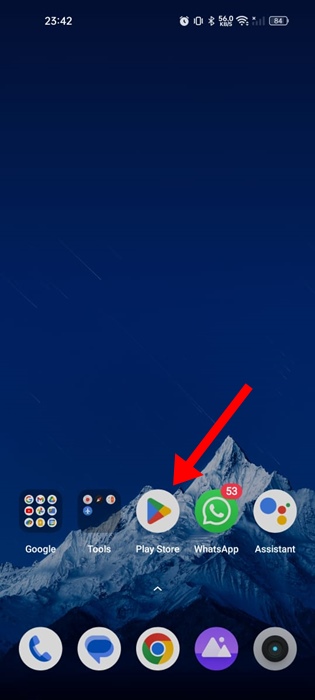
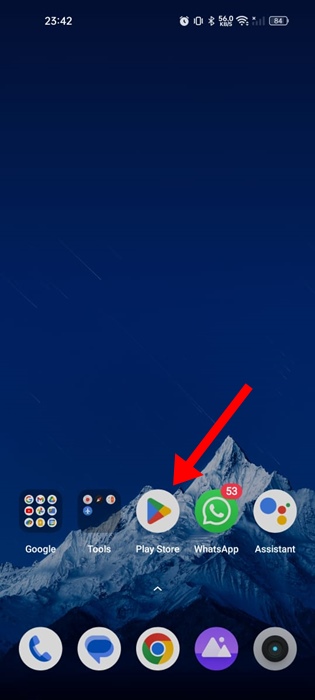
2. Saat Play Store terbuka, ketuk gambar profil Anda di pojok kanan atas.
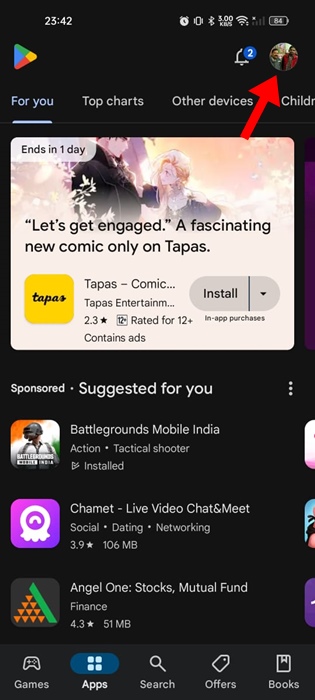
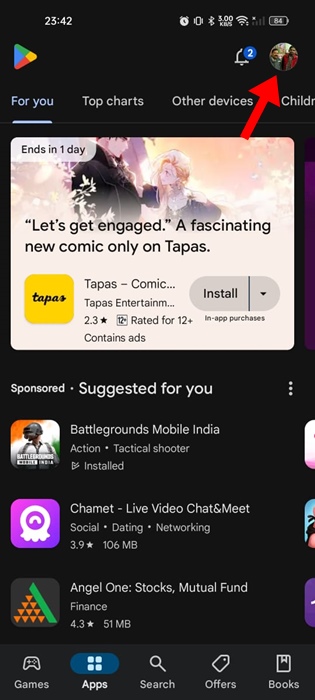
3. Pada perintah yang muncul, pilih Kelola aplikasi dan perangkat.
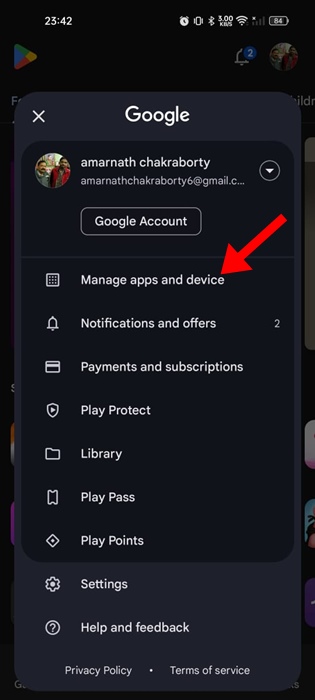
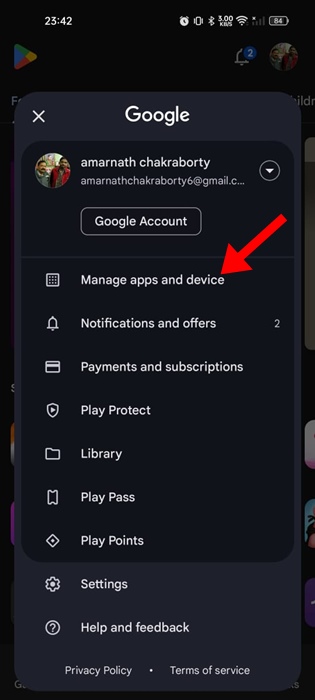
4. Di layar berikutnya, ketuk Memperbarui Aplikasi.
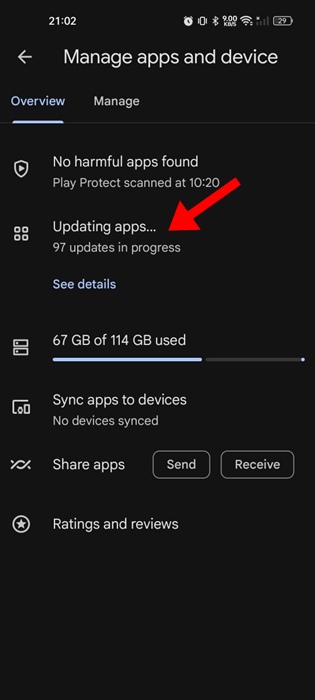
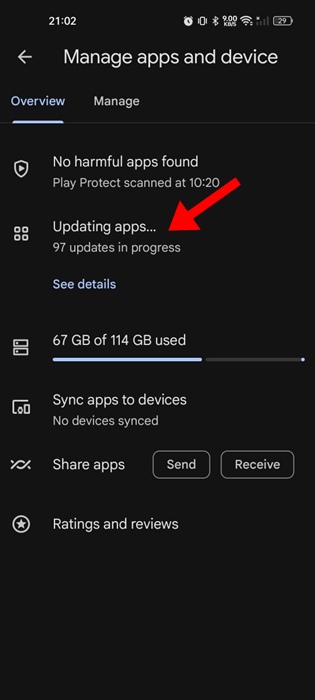
5. Pada layar berikutnya, ketuk tombol Batalkan Semua di pojok kanan atas.
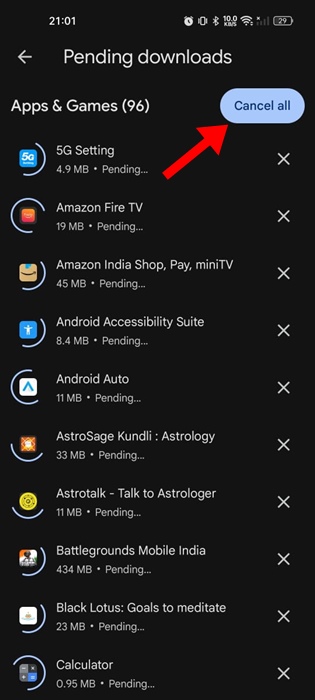
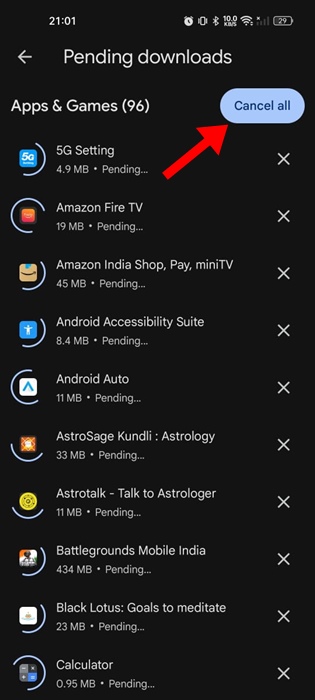
Itu dia! Ini adalah bagaimana Anda dapat membatalkan semua unduhan yang sedang berlangsung di ponsel Android Anda.
2. Perbarui Aplikasi Secara Manual
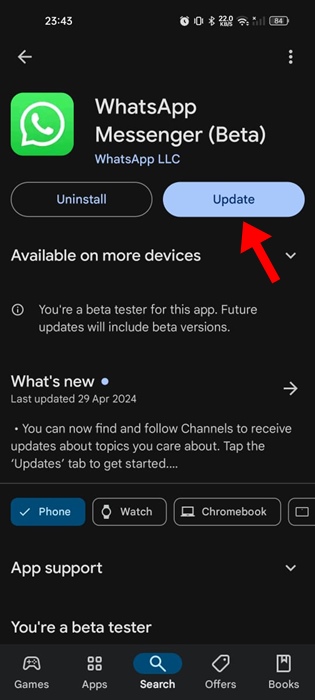
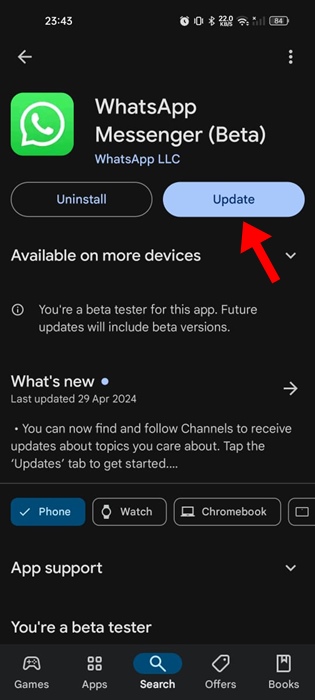
Google Play Store memperbarui semua aplikasi secara bersamaan, yang dapat menyebabkan masalah. Jadi, daripada memperbarui semua aplikasi sekaligus, Anda dapat mencoba memperbarui setiap aplikasi secara manual.
Misalnya, jika Anda ingin memperbarui aplikasi WhatsApp, cari WhatsApp di Google Play Store dan buka halaman daftar aplikasi resmi.
Di halaman daftar aplikasi resmi, ketuk Perbarui. Anda perlu melakukan hal yang sama untuk semua aplikasi atau game Android yang ingin Anda perbarui.
3. Singkirkan Masalah Internet


Jika koneksi internet ponsel Anda tidak stabil, Anda akan menghadapi masalah saat mengunduh atau menginstal pembaruan aplikasi. Pasalnya, Google Play Store memerlukan koneksi internet aktif untuk mendownload filenya.
Status 'Tertunda' pada layar Pembaruan Aplikasi mungkin muncul karena konektivitas internet tidak stabil atau tidak ada.
Jadi, Anda harus memeriksa apakah Anda memiliki internet aktif dan stabil. Anda juga dapat mencoba beralih ke WiFi atau data seluler lain.
4. Periksa Kapasitas Penyimpanan Ponsel Anda
Jika ponsel Anda tidak memiliki ruang penyimpanan yang memadai, Google Play Store tidak akan dapat mengunduh aplikasi atau pembaruan baru.
Oleh karena itu, Anda perlu memeriksa kapasitas penyimpanan ponsel Anda; disarankan untuk menyediakan setidaknya beberapa giga penyimpanan gratis untuk pengunduhan dan pemasangan aplikasi.
Buka Manajer Penyimpanan di ponsel Anda dan periksa apa yang dapat Anda lakukan untuk mengosongkan sebagian ruang penyimpanan. Anda dapat mencoba mencopot pemasangan aplikasi yang tidak Anda gunakan atau menghapus video/foto/musik yang dirasa tidak perlu lagi.
5. Periksa apakah server Play Store sedang down
Meski jarang terjadi, server Google Play Store bisa saja mati karena pemeliharaan. Mungkin saja Pembaruan Aplikasi tidak dapat diunduh karena masalah server.
Anda dapat memeriksa ini halaman web untuk mengonfirmasi apakah server Google Play Store sedang down di seluruh dunia. Jika ya, Anda harus menunggu hingga pulih.
6. Perbaiki Tanggal & Waktu
Memperbaiki pengaturan tanggal dan waktu ponsel telah membantu banyak pengguna memperbaiki Pembaruan aplikasi yang terjebak dalam status Tertunda; oleh karena itu, Anda dapat mencoba melakukannya juga. Inilah yang perlu Anda lakukan.


Cukup buka Pengaturan > Tanggal & Waktu dan matikan sakelar untuk Atur waktu secara otomatis. Ini akan memperbarui waktu berdasarkan lokasi Anda.
7. Matikan Aplikasi VPN dan Proxy
Aplikasi VPN dan Proxy seharusnya membuka blokir situs web dan menutupi Alamat IP Anda. Namun, terkadang, aplikasi yang sama memperpanjang waktu koneksi ke server Google Play Store, menyebabkan kegagalan pengunduhan atau pembaruan terhenti karena masalah Tertunda.


Oleh karena itu, jika Anda menggunakan aplikasi VPN atau Proxy apa pun di ponsel, Anda dapat menonaktifkannya untuk sementara dan memeriksanya. Setelah mematikan aplikasi VPN, buka Google Play Store dan coba instal pembaruan lagi.
8. Hapus Cache Google Play Store & Layanan
Jika hingga saat ini tidak ada yang berhasil, hal berikutnya yang dapat Anda lakukan adalah menghapus cache Google Play Store dan Layanan Google Play.
Kami harus melakukan ini untuk mengesampingkan kemungkinan cache rusak atau ketinggalan jaman. Inilah yang perlu Anda lakukan.
1. Luncurkan aplikasi Pengaturan di Android Anda dan ketuk Aplikasi.
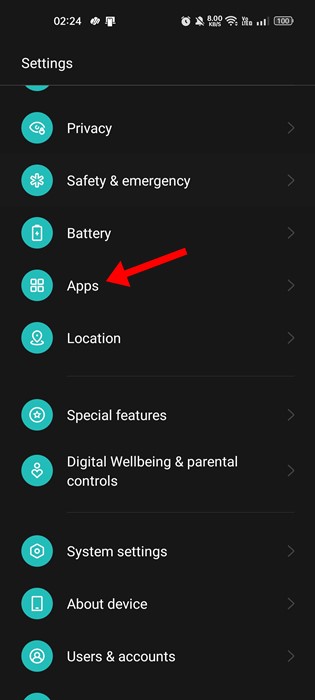
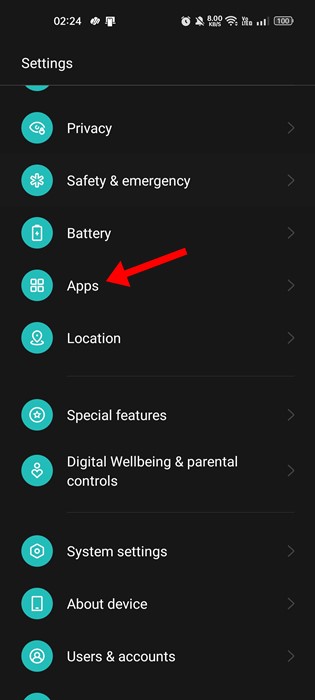
2. Pada layar Aplikasi, ketuk Manajemen Aplikasi.


3. Sekarang, temukan dan ketuk di Google Play Store. Pada layar Info Aplikasi, ketuk Penggunaan penyimpanan.
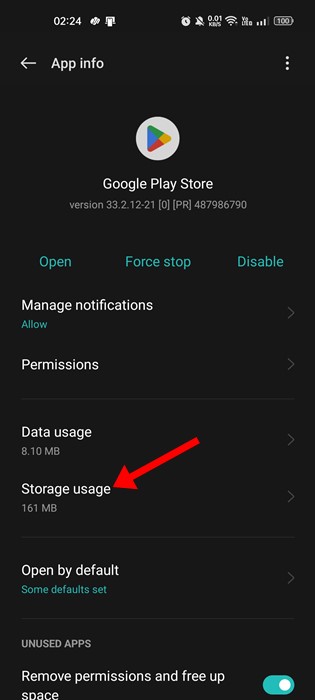
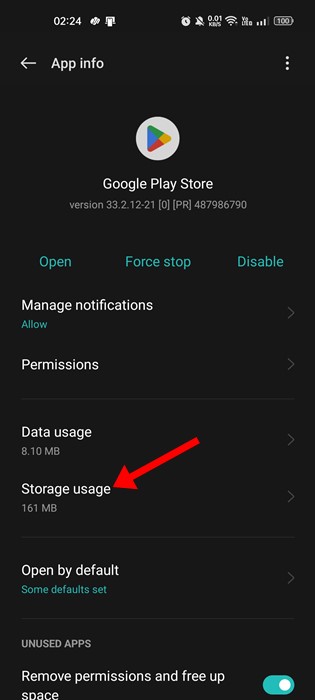
4. Di layar berikutnya, ketuk Hapus Cache.
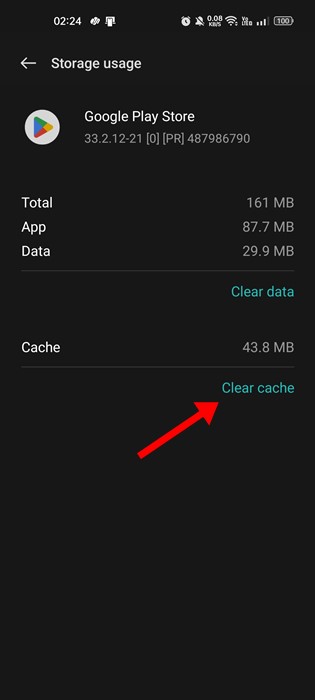
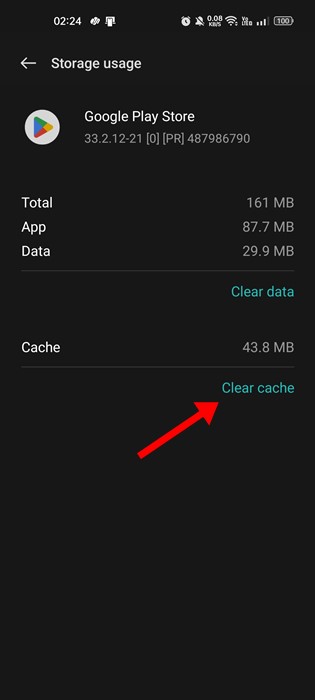
5. Sekarang temukan dan ketuk Layanan Google Play dan ketuk Hapus Cache.


Itu dia! Demikianlah cara menghapus cache Google Play Store dan layanan di ponsel pintar Android.
Ini adalah beberapa metode sederhana untuk memperbaiki Pembaruan Aplikasi yang macet saat Tertunda di Google Play Store. Jika Anda memerlukan bantuan lebih lanjut tentang topik ini, beri tahu kami di komentar. Juga, jika Anda merasa panduan ini bermanfaat, jangan lupa untuk membagikannya kepada teman-teman Anda.












